
Ako sa naše životy čoraz viac digitalizujú, bezpečnosť je hlavným záujmom, a to nielen pre rôzne online služby, ktoré používame, ale aj pre zariadenia, na ktoré ukladáme svoje údaje. Je pravdepodobné, že ak čítate tento článok, vlastníte počítač Mac. Na počítači Mac budete mať väčšinu práce, ktorú robíte, a budete ju chcieť uchovať v súkromí.
Kým OS X je predvolene relatívne bezpečnýExistuje niekoľko krokov, ktoré môžete podniknúť na zabezpečenie údajov vo svojom počítači Mac. Prístup k nim máte iba vy, aj keď je váš počítač Mac odcudzený. Postupujte podľa nasledujúcich tipov, aby ste lepšie chránili svoj Mac a jeho dáta.
Povoliť bránu firewall OS X
El firewall v OS X je to filter v sieti, ktorý umožňuje ovládať, ktoré programy a služby môžu prijímať prichádzajúce pripojenia. Zatiaľ čo klasické brány firewall to robia na základnom porte, bez ohľadu na to, aký softvér používate, port brány firewall OS X môže pracovať na jednotlivých aplikáciách alebo službách, čo vám dáva väčšiu flexibilitu.
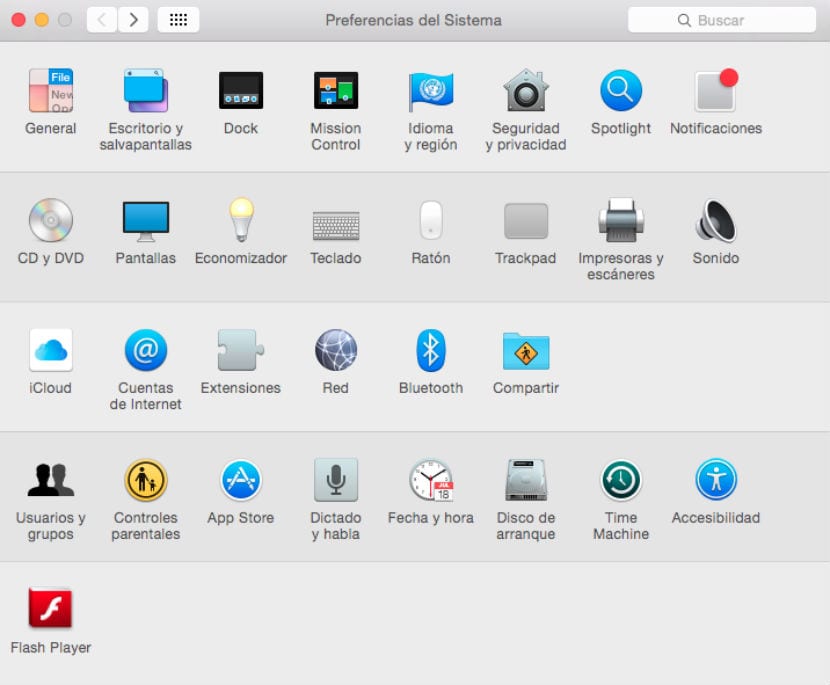
Ak chcete nakonfigurovať zabezpečenie Mac, prejdite na „Predvoľby systému“ a potom do „Bezpečnosť a súkromie“cvaknutie firewall a potom tento panel odomkneme vyberanie na visiaci zámok, potom budete môcť kliknúť na tlačidlo „Aktivovať bránu firewall“. Táto základná možnosť je najlepšia pre veľkú väčšinu používateľov, ale môžete tiež kliknúť na tlačidlo 'Možnosti' del POŽARNE dvere Ak chcete zobraziť konkrétne nastavenia pre každú aplikáciu, ako aj získať prístup k niektorým ďalším funkciám, napríklad tajný režim (ktorá skryje počítač pred pokusmi o prístup zvonku) a možnosť blokovania všetkých pripojení.
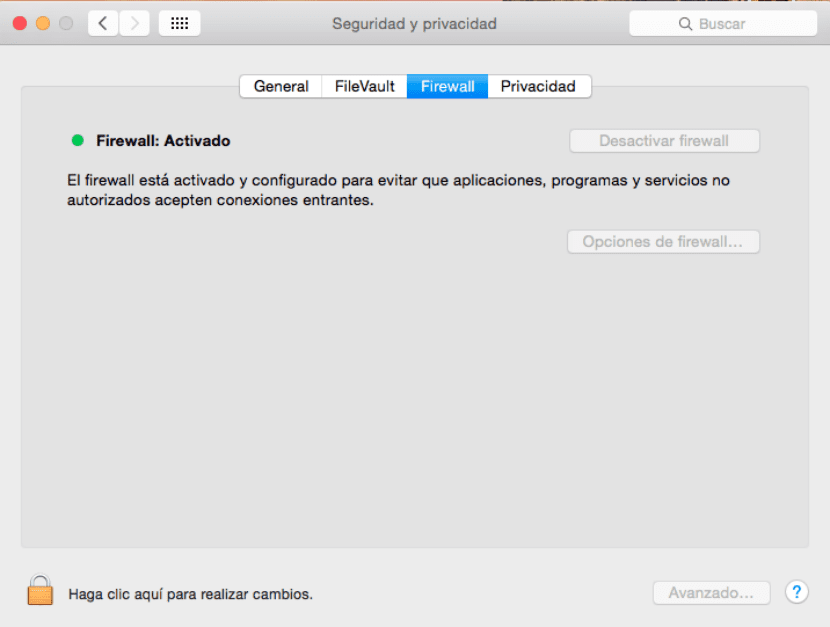
Predvoľby systému / Zabezpečenie a ochrana osobných údajov / Brána firewall
Firewall je dobrá voľba na povolenie zabezpečenia systému Mac, ak je pripojený k sieti Verejné Wi-Fi, napríklad v internetovej kaviarni, knižnici alebo inom prístupovom bode. V prípade domácich sietí môžete pre dostatočnú ochranu zvyčajne závisieť od brány firewall smerovača. Ak však bránu firewall povolíte v systéme OS X, zvýšime našu bezpečnosť.
Povoliť FileVault
FileVault je šifrovací systém, ktorý sa používa ako metóda šifrovania AES, tiež známy ako "Advanced Encryption Standard“, Systém používaný vládou Spojených štátov na šifrovanie jeho súborov. Aj keď existujú tri úrovne zabezpečenia, Mac OS X používa základnú úroveň 128 bitov, čo je vo väčšine prípadov viac ako dostatočné.
Ak chcete aktivovať FileVault, prejdite na „Predvoľby systému“ a potom do „Bezpečnosť a súkromie“cvaknutie FileVaultodomknete kliknutím na ikonu Candadoa kliknite na ikonu „Povoliť FileVault“. Týmto krokom sa zobrazí výzva na výber používateľských účtov, ktoré sú autorizované na jeho odblokovanie (ďalšie účty môžete pridať neskôr, ak chcete). Kliknite na 'Ďalej' a váš Mac začne šifrovanie. Môže to chvíľu trvať, kým šifrovanie aj optimalizácia môžu trvať niekoľko hodín. Pre bežného používateľa sú ďalšie kroky tutoriálu viac ako dosť, alebo ak máte v počítači Mac málo obsahu.
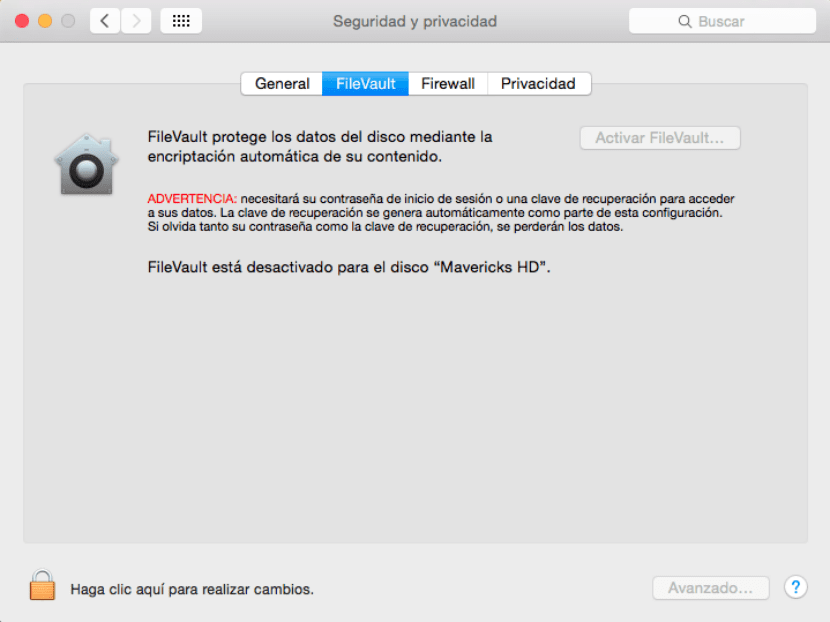
Predvoľby systému / Zabezpečenie a súkromie / Filevault
Úplné šifrovanie je primárne užitočné na ochranu ukradnutého počítača Mac. Keď je jednotka odomknutá, je možné čítať súbory na nej. Predtým, ako sa odomkne (tj. Počítač Mac sa vypne), sa však všetky údaje vrátia na jednotku. To zabraňuje obnoveniu dát neoprávnenými tretími stranami, ktoré by sa mohli pokúsiť získať prístup.
Správa hesiel
Ak využívate početné služby online, mali by ste mať pre každé iné heslo (alebo by malo). To si možno ťažko zapamätať. Ľudia si svoje prihlasovacie údaje často ukladajú do textu, aby mali ľahký prístup, ale toto je veľmi nezabezpečený spôsob ukladania hesiel. V OS X máte zabudovanú alternatívu pre správu hesiel tzv 'kľúčenka'.
Na rozdiel od iných možností zabezpečenia, kľúčenka je predvolene povolená na uloženie všetkých vašich rôznych hesiel pre služby online, e-mailové účty a mnoho ďalších autentifikačných rutín. Kedykoľvek sa vám zobrazí začiarkavacie políčko na uloženie hesla alebo v rozbaľovacej ponuke pri používaní Safari, toto je OS X, zobrazí sa výzva na uloženie hesiel do šifrovaného súboru s názvom 'Kľúčenka'.

Vyhľadávač / Aplikácie / Pomôcky / Prístup ku kľúčenkám
Túto kľúčenku je možné spravovať cez en „Prístup k kľúčenke“ (Vyhľadávač) (/ Aplikácie / Pomôcky). Vo väčšine prípadov, pokiaľ neriešite problémy so systémom Mac, nie je potrebné používať tento nástroj. Namiesto toho stačí použiť možnosť na uloženie hesiel a OS X ich uloží automaticky.
Existujú niektoré také aplikácie na hesla tretích strán, ktoré poskytujú rozsiahlu správu hesiel. Áno „Prístup k kľúčenke“ a schopnosť Safari ukladať heslá vám neposkytuje funkcie, ktoré potrebujete, vyskúšajte 1Password alebo podobnú aplikáciu.
Zamykanie a lokalizácia
Jednou z posledných možností ochrany vášho Macu je zahrnutie zabezpečenia na Macu, keď ho musíte nechať bez dozoru, a umožnenie vzdialeného prístupu k Macu, a to nielen s ním na diaľku, ale aj v prípade potreby na sledovanie a uzamknutie.
Prvá z týchto možností je nakonfigurovaná v časti „Predvoľby systému“ a potom v časti „Zabezpečenie a ochrana osobných údajov“. Je potrebné iba aktivovať možnosť „Vyžadovať heslo“ a v rozbaľovacej ponuke zvoliť 5 sekúnd. Po prechode do režimu spánku alebo po spustení šetriča obrazovky sa zobrazí výzva na zadanie hesla na používanie počítača Mac. Čím kratší je časový interval použitý v tejto funkcii, tým lepšie, hlavne pre notebooky Mac Book Pro, Air, Apple atď. Ak chcete uzamknúť systém, stačí zavrieť kryt počítača Mac.
Ak chcete na diaľku pristupovať a sledovať svoj Mac, „Predvoľby systému“ e „iCloud“ a udrieť „Späť na môj Mac“ y „Nájsť môj Mac“ služby iCloud. S prvou aktivovanou možnosťou máte prístup k zdieľacím službám, ktoré ste povolili na svojom počítači Mac. Napríklad so zapnutým zdieľaním obrazovky sa vzdialený Mac zobrazí na bočnom paneli Finder, kde na neho môžete kliknúť a zdieľať svoju obrazovku. na prezeranie a interakciu s pracovnou plochou Mac z diaľky.
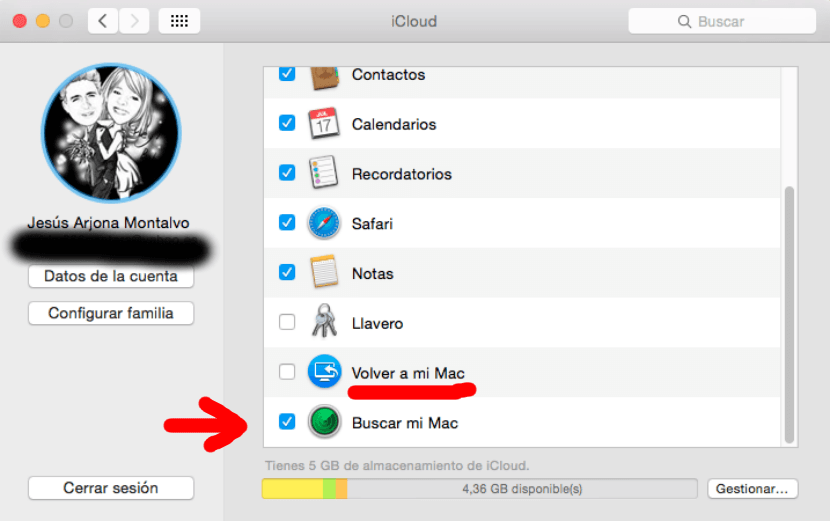
Predvoľby systému / Zabezpečenie a ochrana osobných údajov / iCloud
na „Nájsť môj Mac“, v prípade krádeže sa môžete kedykoľvek prihlásiť iCloud.com alebo použite 'Nájdi môj iPhone„na zariadení so systémom iOS vyhľadať počítač Mac, prehrať zvuk alebo vzdialene vymazať zariadenie.
OS X vynakladá maximálne úsilie na zabezpečenie systému Mac a ponúka možnosť, že môžete presne určiť jeho umiestnenie. Ak sú tieto možnosti povolené, môžete si byť istí, že údaje vášho počítača Mac sú veľmi bezpečné.
„Úplné šifrovanie je primárne užitočné na ochranu ukradnutého počítača Mac.“
Aký pekný vtip!
Zabezpečenie Mac je JOKE, vstúpite do režimu konzoly, 2 riadkov kódu a Voila! zmenili ste heslo a máte prístup k celému obsahu.
Návrhy
1-Nepožičiavajte ho
2-Uzamknite to
3 - Nepoužívajte „bezplatné“ ani verejné Wi-Fi (napriek tomu, že máte aktivovaný firewall, je stále veľmi slabý, ak vôbec neexistuje, vzhľadom na súčasné hrozby, preto sa mu NIE citlivé „informácie v systéme Mac pomocou„ verejných “sietí)
Ak chcete BEZPEČNOSŤ, ideálne je použiť UBUNTU alebo iný derivát LINUX / GNU, dokonca aj „nezabezpečený“ Windows, musíte ho spustiť iným spôsobom alebo dokonca vybrať disk, aby ste získali prístup k jeho „tajomstvám“ (alebo ak stratíte „infikujte“ ho iTunes alebo Safari, aby ste ukradli informácie na diaľku).